¿Cómo activar Wi-Fi en una computadora portátil HP o descargar e instalar un controlador?
Si tiene una computadora portátil HP (Hewlett-Packard) y tiene algún problema relacionado con el Wi-Fi en esta computadora portátil, entonces ha venido al lugar correcto. En este artículo, le mostraré cómo activar Wi-Fi en una computadora portátil HP, buscar un adaptador inalámbrico y, si es necesario, buscar y descargar un controlador Wi-Fi del sitio web de HP. Es muy difícil escribir tales instrucciones; más precisamente, es difícil dar instrucciones específicas. Por la razón de que Hewlett-Packard tiene muchos modelos de portátiles (una amplia gama: 15, 17, 250, 255, Elite, Envy, OMEN y HP Pavilion). Hay muchas computadoras portátiles más antiguas en las que el control de Wi-Fi difiere significativamente de los modelos más nuevos.
Además, estas computadoras portátiles tienen diferentes versiones de Windows. Alguien tiene Windows 10 o Windows 7 y, por lo general, alguien tiene Windows XP. Además, a partir de mis observaciones, puedo concluir que en las computadoras portátiles HP, el Wi-Fi a menudo no se puede encender o configurar debido al hecho de que el modelo de computadora portátil en el que el fabricante recomienda instalar Windows 10 (y solo hay docenas de controladores en el sitio web) muchas personas instalan Windows 7 o Windows 8. No recomendaría hacerlo. Y no solo por los posibles problemas con la red inalámbrica, sino también porque restringe mediante programación las capacidades de su computadora portátil.
Para que sea más fácil de entender todo, destacaré tres casos principales (asegúrese de determinar cuál tiene):
- Cuando el módulo Wi-Fi está configurado y todo funciona. Solo necesita conectar su computadora portátil a una red Wi-Fi. En este caso, el icono de la bandeja se verá así:
 Haga clic en él, busque su red y conéctese a ella. Aquí puede encontrar útil un artículo sobre cómo conectar una computadora portátil a Internet a través de Wi-Fi.
Haga clic en él, busque su red y conéctese a ella. Aquí puede encontrar útil un artículo sobre cómo conectar una computadora portátil a Internet a través de Wi-Fi. - Cuando Wi-Fi está desactivado en la computadora portátil. En los portátiles HP, se puede desactivar tanto mediante programación (en la configuración de Windows, en el Administrador de dispositivos) como por hardware (con un interruptor independiente o un atajo de teclado). Si Wi-Fi simplemente está apagado, entonces el ícono de la bandeja puede verse así (siempre que Internet no esté conectado por cable):
 En este caso, el administrador de dispositivos debe tener un adaptador de Wi-Fi.
En este caso, el administrador de dispositivos debe tener un adaptador de Wi-Fi. - Cuando el controlador de Wi-Fi no está instalado en la computadora portátil HP. Lo más probable es que el icono de la bandeja se vea así:
 No habrá configuración de Wi-Fi (conexión de red inalámbrica) en la computadora portátil HP, ni adaptador en la ventana Conexiones de red y en el Administrador de dispositivos. Como en el artículo, la computadora portátil no tiene una conexión de red inalámbrica Wi-Fi.
No habrá configuración de Wi-Fi (conexión de red inalámbrica) en la computadora portátil HP, ni adaptador en la ventana Conexiones de red y en el Administrador de dispositivos. Como en el artículo, la computadora portátil no tiene una conexión de red inalámbrica Wi-Fi.
Si hay un adaptador inalámbrico, intentamos encender Wi-Fi. Si no hay configuraciones de Wi-Fi y el propio adaptador en el sistema, primero instale el controlador en Wi-Fi. Encontrarás ambas soluciones en este artículo.
Encienda el Wi-Fi en su computadora portátil HP
Lo primero que hago es ir siempre al administrador de dispositivos, a la pestaña "Adaptadores de red". Puede abrir el Administrador de dispositivos de diferentes formas. Uno de ellos: abre la ventana "Ejecutar" presionando el atajo de teclado Win + R y ejecuta el comando mmc devmgmt.msc .
Si entre los adaptadores hay un adaptador cuyo nombre es "Inalámbrico", "Wi-Fi", "802.11", "Banda dual", "AC", entonces el controlador está instalado y la conexión inalámbrica probablemente simplemente esté deshabilitada. Si no existe tal adaptador, debe instalar el controlador (la segunda parte de este artículo). Preste atención al ícono cerca del adaptador. Si hay una flecha junto a él, haga clic con el botón derecho en el adaptador y seleccione "Activar dispositivo". Si hay un signo de exclamación amarillo junto a él, reinstalamos Wi-Fi.

Quizás después de eso, el Wi-Fi en su HP funcione de inmediato. Preste atención al icono de la bandeja.
También revisamos la ventana "Conexiones de red". Puede abrirlo con el comando ncpa.cpl (en la ventana "Ejecutar", que se puede invocar con el comando Win + R). Debe haber un adaptador "Inalámbrico" (esto es en Windows 10) o "Conexión de red inalámbrica" (Windows 7). Preste atención al estado de este adaptador. Si está deshabilitado, intente habilitarlo.

Si su computadora portátil HP ejecuta Windows 7, puede intentar habilitar la conexión inalámbrica a través del Centro de movilidad. Pulse el Win + X atajo de teclado .

Puede haber un estado de "Conexión inalámbrica desactivada". Intente encenderlo.
Otros artículos sobre este tema:
- Inalámbrico: deshabilitado en Windows 10. Wi-Fi no se enciende
- ¿Cómo activar Wi-Fi en una computadora portátil con Windows 7?
Administrador de conexiones HP
Entiendo que esta utilidad solo es relevante para Windows 7. Si tiene siete instalados, verifique si el programa HP Connection Manager ya está instalado en su computadora portátil (puede buscar en el menú Inicio). Ejecútelo y encienda Wi-Fi (LAN inalámbrica) allí.

Si la utilidad HP Connection Manager no está en su computadora portátil, instálela. Puede descargarlo del sitio web de HP (consulte las instrucciones para encontrar un controlador a continuación) o en sitios de terceros.
Interruptor independiente o método abreviado de teclado (Fn + F12)
Observe de cerca el chasis de su computadora portátil HP. Puede tener un botón especial, o un interruptor, con el que puede encender y apagar el módulo inalámbrico. Por lo general, estos interruptores se encuentran en modelos de portátiles más antiguos y tienen este aspecto:

También puede usar una combinación de teclas para activar Wi-Fi en las laptops HP. En estas computadoras portátiles, estas son las teclas Fn + F12 (en la mayoría de los casos). El F12 suele estar marcado con un icono de antena inalámbrica. También en algunos modelos, esta es una tecla separada, cerca de la tecla F12 (vea la foto a continuación). Y en las nuevas computadoras portátiles HP, en las que el fabricante recomienda instalar Windows 10, puede ver un ícono de avión en la tecla F12. En Windows 10, puede usarlo para activar o desactivar el modo Avión.

Intente presionar Fn y F12 al mismo tiempo y vea si el estado de la conexión (icono) en la bandeja de Windows ha cambiado.
¿Cómo descargar e instalar controladores Wi-Fi para portátiles HP?
Si no encontró un adaptador Wi-Fi en el administrador de dispositivos, lo más probable es que el controlador no esté instalado.

Bueno, o el módulo Wi-Fi en sí está roto o está deshabilitado en el BIOS. Por cierto, si no puede instalar el controlador, verifique si el Wi-Fi está desactivado en el BIOS de su computadora portátil HP.
El plan es el siguiente: averigüe el modelo de nuestra computadora portátil, qué Windows está instalado, descargue el controlador requerido del sitio web oficial, instálelo y disfrute del Wi-Fi en funcionamiento.
- Debe averiguar el modelo de computadora portátil o el número de serie. Tanto el modelo como el número de serie generalmente se encuentran en una etiqueta en la parte inferior de la computadora portátil. O intente presionar la combinación de teclas Fn + Esc, tal vez aparezca una ventana en la que se indicará esta información. También puede ver en la tarjeta de garantía. Por ejemplo, tenemos una computadora portátil HP 255 G7 .
- Siga el enlace //support.hp.com/ua-ru/drivers/laptops
- En la barra de búsqueda, ingrese el modelo de computadora portátil o el número de serie. Puede intentar hacer clic en el botón "Dejar que HP detecte su producto". Pero entré manualmente.
 Si aparece un mensaje durante el proceso de entrada, haga clic en él. Debería abrirse la página de descarga de nuestra computadora portátil.
Si aparece un mensaje durante el proceso de entrada, haga clic en él. Debería abrirse la página de descarga de nuestra computadora portátil. - Seleccionamos el sistema operativo instalado en nuestro portátil.
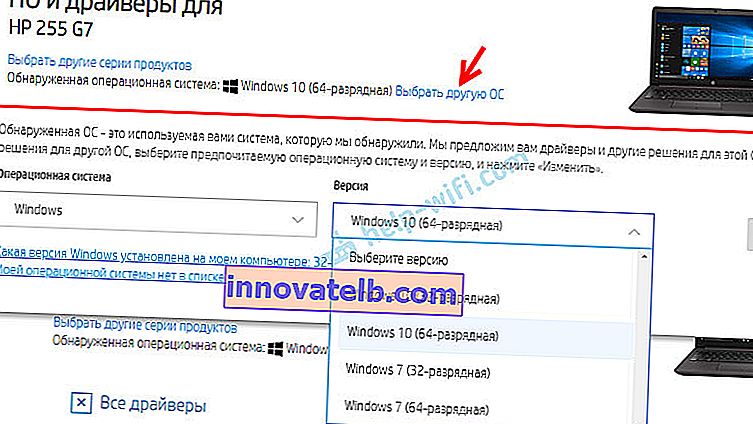
- En la lista de controladores, estamos interesados en la sección "Red de controladores". Ábralo y busque Controladores de LAN inalámbrica o WLAN allí . Haga clic en "Descargar".
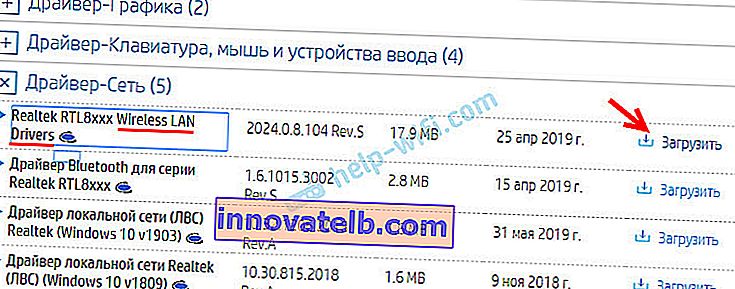
- Guarde el archivo (controlador) en su escritorio.
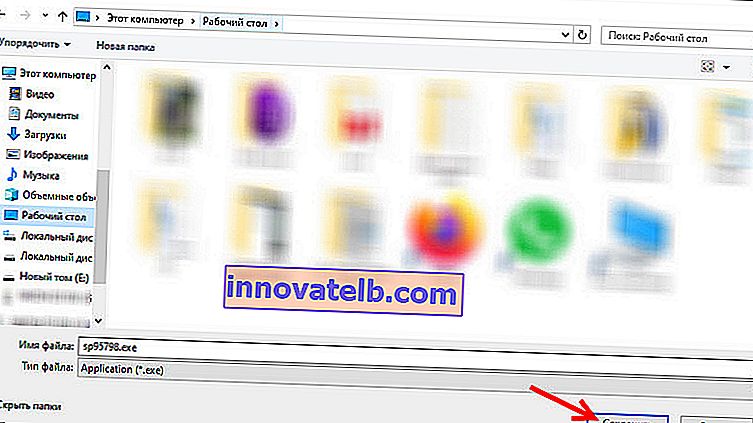 Estamos esperando que finalice la descarga.
Estamos esperando que finalice la descarga. - Lanzamos el archivo descargado y usamos el asistente de instalación para instalar el controlador en Wi-Fi, en nuestro portátil HP.
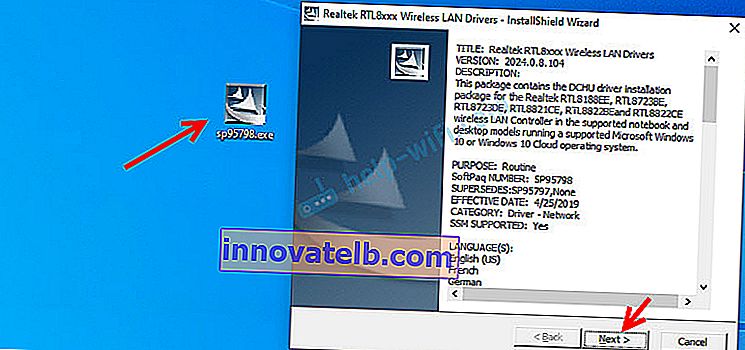 Si descargó el archivo del sitio, y no el archivo .exe, abra el archivo, busque allí el archivo Setup.exe y ejecútelo.
Si descargó el archivo del sitio, y no el archivo .exe, abra el archivo, busque allí el archivo Setup.exe y ejecútelo. - Después de instalar correctamente el controlador, reinicie su computadora portátil.
Si el sitio tiene varios controladores WLAN o el controlador descargado no está instalado
Sucede que durante la instalación del controlador aparece un error, dicen que no se detectó el dispositivo, o está deshabilitado y la instalación no se completó. Esto significa que el instalador no pudo encontrar el módulo Wi-Fi. Esto sucede cuando está roto o deshabilitado (físicamente o en el BIOS). Pero la mayoría de las veces, simplemente descargamos el controlador incorrecto. Más precisamente, para el fabricante incorrecto del módulo Wi-Fi.
Se pueden instalar módulos Wi-Fi de diferentes fabricantes incluso en un modelo de computadora portátil HP. Y el sitio tendrá varios controladores de LAN inalámbrica o WLAN. Como en el caso de la computadora portátil HP - 15-db0447ur .

Vemos dos controladores para diferentes fabricantes: Realtek e Intel. No está claro cuál descargar.
Para no molestarse, puede descargar ambos e intentar instalarlos. No pasará nada malo. Lo más probable es que no se instale un controlador inadecuado. O puede intentar averiguar el fabricante del módulo WLAN utilizando la utilidad HWVendorDetection, que se puede descargar de Internet. Simplemente ejecute la utilidad y vea qué proveedor aparece frente a la LAN inalámbrica. Pero no funciona en todas las laptops.
Si esta instrucción no le ayudó, no pudo encender el Wi-Fi en una computadora portátil HP o instalar el controlador, entonces puede describir su caso en detalle en los comentarios, lo resolveremos juntos.
 Haga clic en él, busque su red y conéctese a ella. Aquí puede encontrar útil un artículo sobre cómo conectar una computadora portátil a Internet a través de Wi-Fi.
Haga clic en él, busque su red y conéctese a ella. Aquí puede encontrar útil un artículo sobre cómo conectar una computadora portátil a Internet a través de Wi-Fi. En este caso, el administrador de dispositivos debe tener un adaptador de Wi-Fi.
En este caso, el administrador de dispositivos debe tener un adaptador de Wi-Fi. No habrá configuración de Wi-Fi (conexión de red inalámbrica) en la computadora portátil HP, ni adaptador en la ventana Conexiones de red y en el Administrador de dispositivos. Como en el artículo, la computadora portátil no tiene una conexión de red inalámbrica Wi-Fi.
No habrá configuración de Wi-Fi (conexión de red inalámbrica) en la computadora portátil HP, ni adaptador en la ventana Conexiones de red y en el Administrador de dispositivos. Como en el artículo, la computadora portátil no tiene una conexión de red inalámbrica Wi-Fi. Si aparece un mensaje durante el proceso de entrada, haga clic en él. Debería abrirse la página de descarga de nuestra computadora portátil.
Si aparece un mensaje durante el proceso de entrada, haga clic en él. Debería abrirse la página de descarga de nuestra computadora portátil.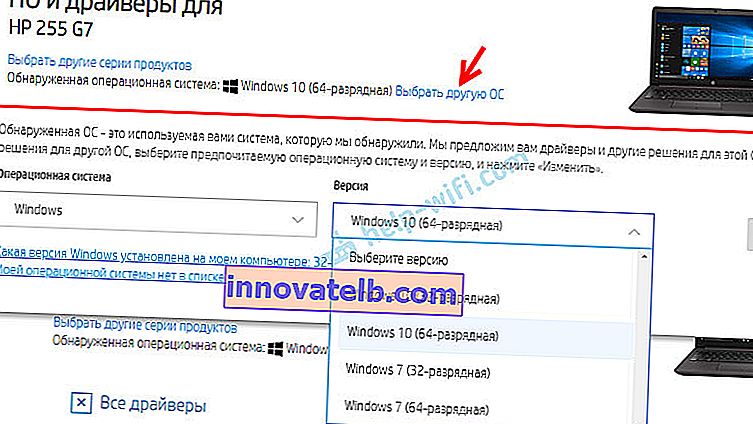
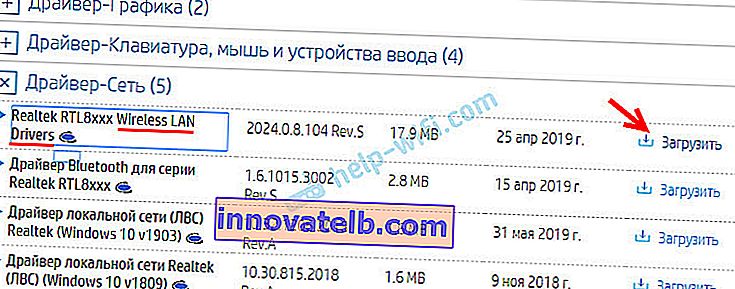
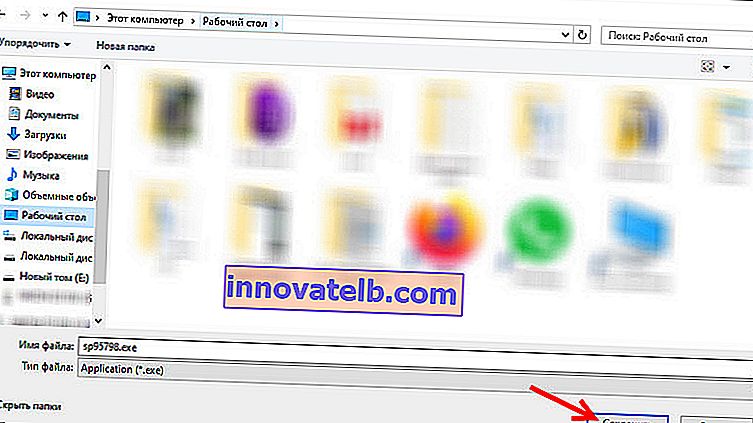 Estamos esperando que finalice la descarga.
Estamos esperando que finalice la descarga.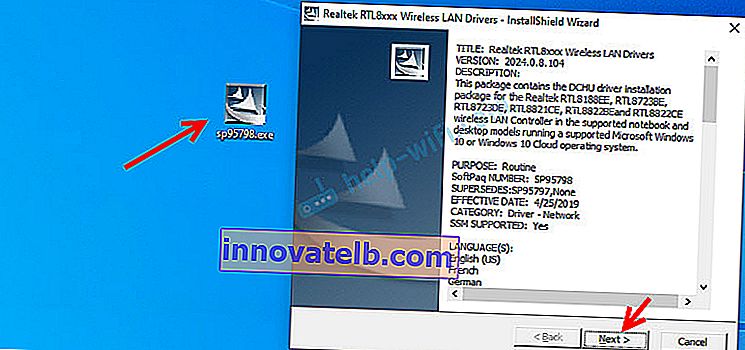 Si descargó el archivo del sitio, y no el archivo .exe, abra el archivo, busque allí el archivo Setup.exe y ejecútelo.
Si descargó el archivo del sitio, y no el archivo .exe, abra el archivo, busque allí el archivo Setup.exe y ejecútelo.